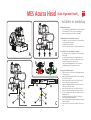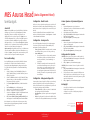Verwijdering van de transportbeugel: Figuur A
• Verwijder de schroeven (8) waarmee de transportbeugel
aan het apparaat bevestigd is
• Verwijder de transportbeugel
• Plaats de schroeven terug in de daarvoor bestemde gaten.
Installatievoorbereiding.
• Lees aandachtig de veiligheidsinstructies in de Veiligheids-
voorschriften R59770580 en volg ze nauwkeurig op.
• Haal de Auto Alignment Head uit de verpakking.
4
8
2
1
3
6
11
7
9
5
10
V
V
A B
C
De eenheid aan een steun vastmaken: Figuur B
• Verwijder de moeren en borgringen van de bevestigings-
bouten (M6).
• De Auto Alignment Head op een steun bevestigen: de
bevestigingspin en alle bouten moeten in een daarvoor
bestemde opening worden aangebracht.
• Bevestig de Auto Alignment Head aan de steun met
gebruikmaking van de borgringen en moeren.
Het apparaat aansluiten: Figuur C
1. Sluit het netsnoer aan op zowel de Auto Alignment Head
en het stopcontact.
2. Plak het waarschuwingsetiket R870792 aan een uiteinde
van de SFTP Cat5e kabel.
3. Maak naast het etiket een lus in de SFTP Cat5e-kabel.
4. Bevestig ferrietkern B195382 aan deze lus.
5. Plak waarschuwingsetiket R870792 aan het andere uit-
einde van de SFTP Cat5e-kabel.
6. Maak naast het etiket een lus in de SFTP Cat5e-kabel.
7. Bevestig de tweede ferrietkern B195382 aan deze lus.
8. Steek een uiteinde van de SFTP Cat5e-kabel in de Auto
Alignment Head.
9. Steek het andere eind van de SFTP Cat5e-kabel in de
lokale USB-verlengkabelaansluiting.
10. Steek de lokale USB-verlengkabelaansluiting in de Master
Control Unit (MCU).
11. Sluit het netsnoer aan op zowel de MCU en het stopcon-
tact.
MES Acuras Head
(Auto Alignment Head)
.
Installatie en aansluiting

www.barco.com
MES Acuras Head
(Auto Alignment Head)
Snelstartgids
Barco Simulation Divisie
Noordlaan 5, B-8520 Kuurne
www.barco.com
Ter voorbereiding
Deze handleiding gaat ervan uit dat de XDS RACU software
geïnstalleerd is en dat het juiste licentiebestand en de
aangeschafte Auto Alignmentopties geïmporteerd werden.
Zie ook de XDS RACU gebruikers- en installatiehandleiding
R59770508.
1. Schakel de Master Control Unit (MCU) in (druk op de
ON/OFF (AAN/UIT) knop) en wacht totdat het systeem
volledig is opgestart.
2. Schakel de eRACU in (houd de ON/OFF (AAN/UIT) knop
gedurende twee seconden ingedrukt) en wacht totdat
het systeem volledig is opgestart.
3. Zet de Auto Alignment Head aan (elektriciteitsschake-
laar).
4. Maak verbinding met een displaysysteem.
5. Spring naar het gebruikersniveau voor beheerders
6. Selecteer een projector of groep projectoren.
7. Controleer de plug-ins in Options > Add/Remove Device
> Plugin Management en klik op Apply.
8. Klik op Reset Gimbal [Cardan opnieuw instellen] in Po-
sition pagina > Position Gimbal/Panel Position Marker.
Meer informatie over de hieronder beschreven procedures
kunt u vinden in de Auto Alignment gebruikers- en installa-
tiehandleiding R59770509.
Configuratie - Head locatie
Indien een of meer gebieden van het geprojecteerde beeld
buiten het bereik van de Auto Alignment Head liggen, dan
moet daar meer dan één fysieke positie voor worden gede-
finieerd.
Naast de Standaardlocatie kunnen aanvullende locaties
worden gedefinieerd in Options > Auto Alignment > General
> Measurement Head Location
Configuratie - Acuraspositie
Voor ieder displaykanaal moet(en) in de Position pagina
één (Acuras 1-point) of meerdere (Acuras Multi-point)
meetpunt(en) worden gedefinieerd:
• Acuras 1-point: gebruik de laserwijzer om het centrum
van elk kanaal aan te geven en sla deze posities op.
• Acuras Multi-point:
1. De vier uiterste hoeken en het centrale punt van
het zichtbare gebied van ieder kanaal moeten
worden gemarkeerd (= Paneelmarkering) en
opgeslagen.
2. Gebruik de laserwijzer om het meetpunt in elk
van de Paneelmarkeringen aan te geven en sla
deze posities op (= cardancentrum en cardan-
hoeken). XDS RACU berekent vervolgens nog
vier meetpunten (centrum van elke zijde van de
kanalen). Eén van die vier punten mag ongedefi-
nieerd blijven.
Configuratie - Autogeometriepositie
Cameraposities (camera levende beelden) moeten zodanig
worden gedefinieerd dat elke hoek van het zichtbare ge-
deelte van elk kanaal in ieder geval binnen één positie valt.
De volgende positietypes zijn beschikbaar:
• Zonder Blend zone: geldt voor posities die uitsluitend
niet-overlappende kanalen bevatten
• Met Blend zone: geldt voor posities met overlappende
kanalen
• HUD ter bepaling van de hoeken van het HUD-beeld in
relatie tot de achtergrondkanalen waarop het verschijnt.
Acuras Opname & Opnieuw Aligneren
OPNAME
1. Een Auto Alignmentset creëren/activeren
2. Grijsniveaucorrectie op alle kanalen uitvoeren vanaf de
Adjust Gray Scale pagina.
3. Het displaysysteem volledig uitlijnen.
4. Klik op Reset Gimbal in Position pagina> Position Gim-
bal/Panel Position Marker.
5. Klik op Start Capture op de Acuraspagina.
OPNIEUW ALIGNEREN
1. Activeer de gewenste Auto Alignmentset waarvoor
Capture werd uitgevoerd.
2. Klik op Reset Gimbal in Position pagina> Position Gim-
bal/Panel Position Marker.
3. Klik op Start Realignment op de Acuraspagina.
Autogeometrie Opname
CAPTURE (indien geen van de posities een HUD-positie is)
1. Klik op Reset Gimbal in Position pagina> Position Gim-
bal/Panel Position Marker.
2. Klik op Capture op de AutoGeometry-pagina.
CAPTURE (indien ten minste één van de posities een HUD-
positie is).
1. Klik op Reset Gimbal in Position pagina> Position Gim-
bal/Panel Position Marker.
2. Zorg dat alle projectoren een zwart beeld krijgen van
hun beeldgenerator en dat de HUD-projector een opge-
vulde witte rechthoek laat zien in het gewenste gebied
vanaf de beeldgenerator.
3. Klik op Capture op de AutoGeometry-pagina.
Belangrijk
• Voer altijd een Gimbal reset uit na de Auto Alignment
Head te hebben aangezet.
• Gedurende een Capture of Realign mag zich geen
strooilicht voordoen.
Overzicht
Acuras wordt gebruikt om per kanaal helderheid en kleurin-
stellingen op te slaan in een Golden Alignment [Gouden
Afregelings-] dataset na volledige afregeling van een
displaysysteem door een Barco-expert (= Capture) en om
die Golden Alignment 'look' op de best mogelijke manier te
reproduceren teneinde afwijkingen als gevolg van slijtage
van lampen, filters, e.d., te corrigeren (Realign). Meetpunten
(Posities) voor de spectrometer moeten worden gedefinieerd
alvorens een Capture kan worden uitgevoerd.
AutoGeometry wordt gebruikt om de X- en Y-coördinaten van
de hoeken van het zichtbare gebied van elk kanaal weer op
te halen (= Capture). Cameraposities moeten worden gedefi-
nieerd voordat een Capture kan worden uitgevoerd.
R59770598NL_02
18 Maart 2011
-
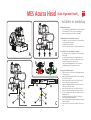 1
1
-
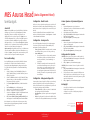 2
2